怎样删除所有照片 如何一次性删除iPhone相册中的所有照片
在数字化时代,我们拍摄和保存照片已成为生活中不可或缺的一部分,随着时间的推移,我们的相册可能会变得杂乱无章并且占用过多的存储空间。当我们需要释放空间或是想要重新整理照片时,删除所有照片可能是一个繁琐的任务。如何才能一次性删除iPhone相册中的所有照片呢?在本文中我们将探讨一些简单而高效的方法来帮助您轻松地解决这个问题。
具体步骤:
1.打开“照片”应用程序。它的图标是一个彩色花朵。
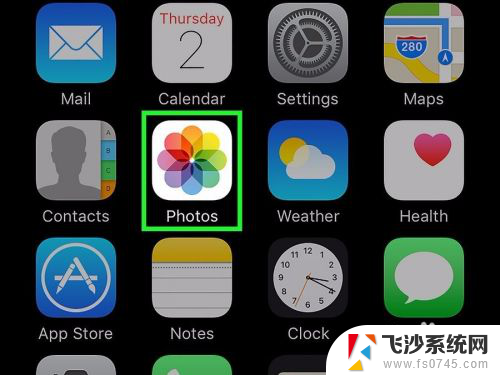
2.轻触相簿按钮。它位于屏幕的右下角。
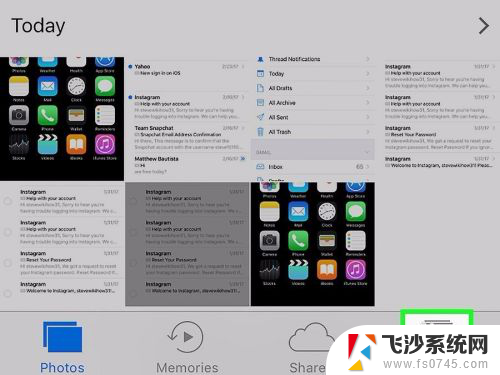
3.点击所有照片。它位于相簿界面的顶部。
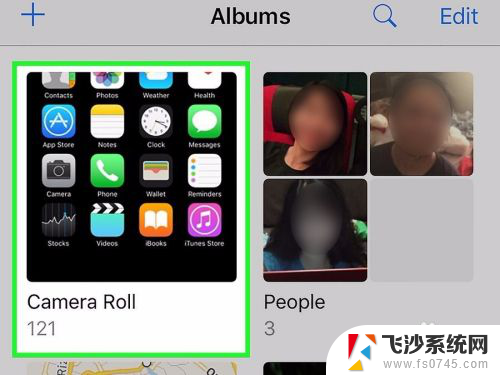
4.轻触屏幕右上角的选择按钮。
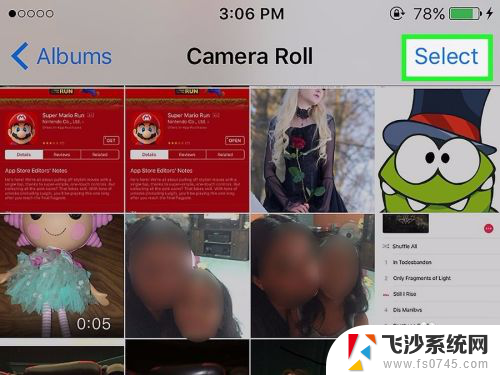
5.点击相簿中的所有照片。“照片”应用程序没有“全选”功能。因此,你只能手动选择所有你想要删除的照片。
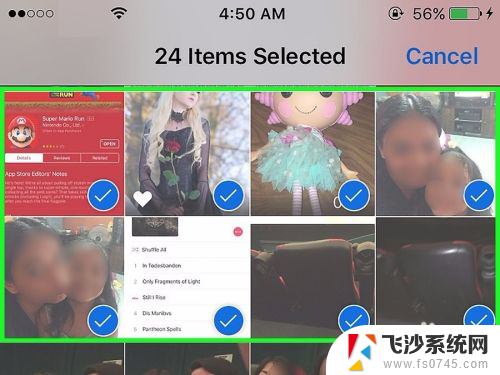
6.点击“垃圾箱”图标。它位于屏幕的右下角。
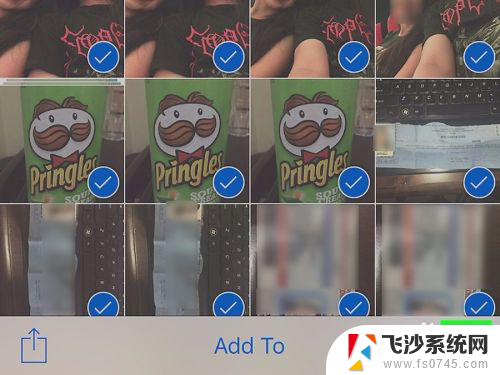
7.点击删除(#)张照片(这里的#对应你选择的照片数量)。你选中的所有照片会被移到“最近删除”文件夹中。
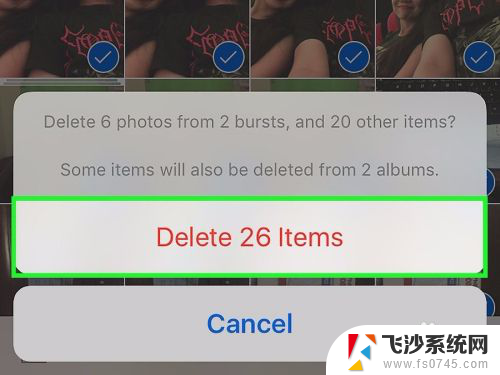
8.点击相簿按钮。它位于屏幕的左上角。
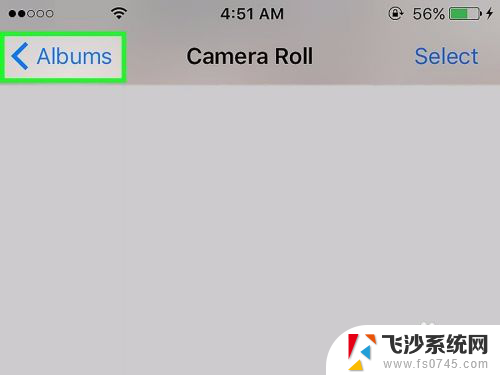
9.滑动页面,轻触最近删除文件夹。它的图标是一个灰色的正方形,中间有一个垃圾桶的图案。
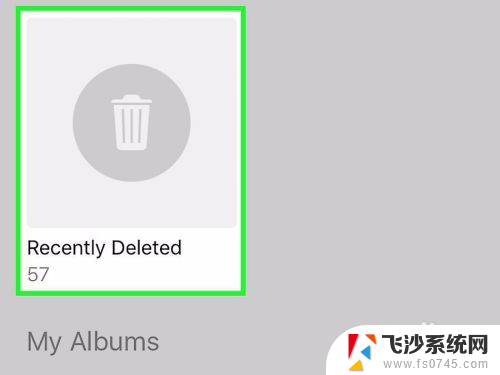
10.点击选择按钮。它位于屏幕的右上角位置。
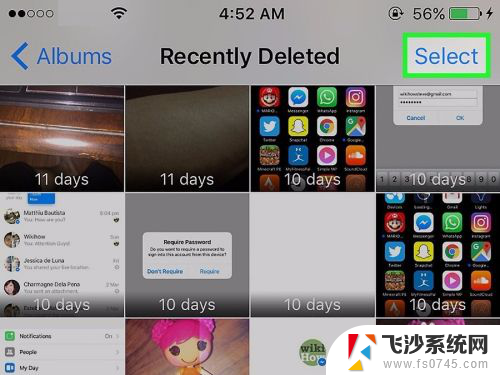
11.点击屏幕左下方的删除全部按钮。
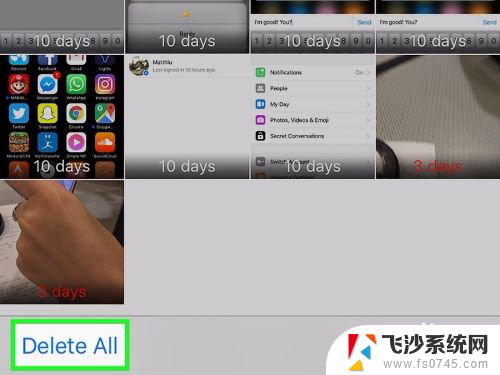
12.点击删除(#)张照片。这将从iPhone中彻底删除你选中的所有照片。
为了防止其他登陆了你iCloud账户(苹果账户)的设备将照片再次同步到iPhone,请打开“设置”应用程序。点击你的苹果账户(Apple ID),然后点击iCloud ,选择照片。将iCloud 照片图库 和 上传到我的照片流滑块切换到“关闭”位置(白色)。
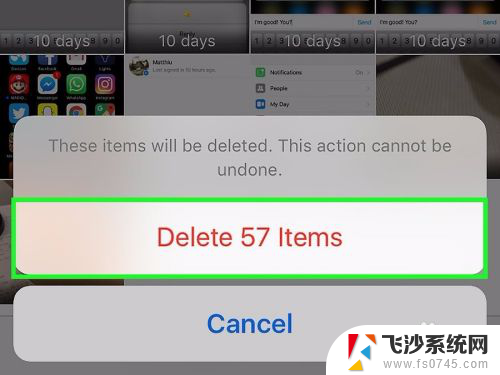
以上就是如何删除所有照片的全部内容,如果你不知道怎么做,可以根据我的方法来操作,希望对大家有所帮助。
怎样删除所有照片 如何一次性删除iPhone相册中的所有照片相关教程
-
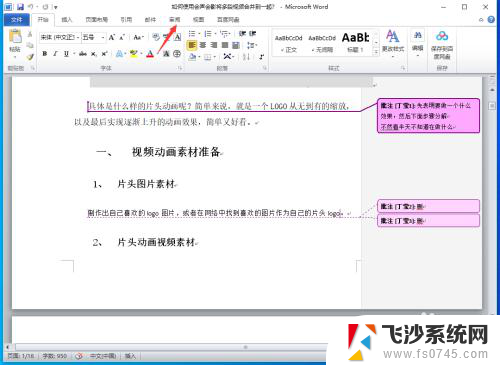 如何删除word批注 Word如何一次性删除所有批注
如何删除word批注 Word如何一次性删除所有批注2024-08-18
-
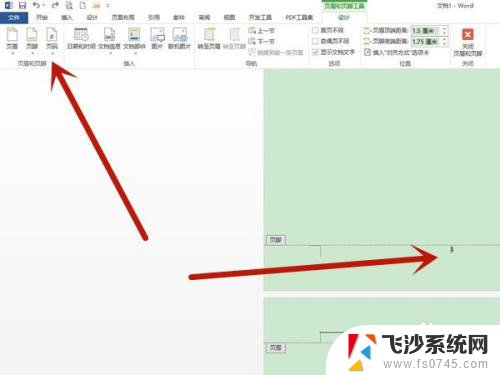 怎么删除所有页码 word文档中如何一次性删除所有页码
怎么删除所有页码 word文档中如何一次性删除所有页码2024-04-30
-
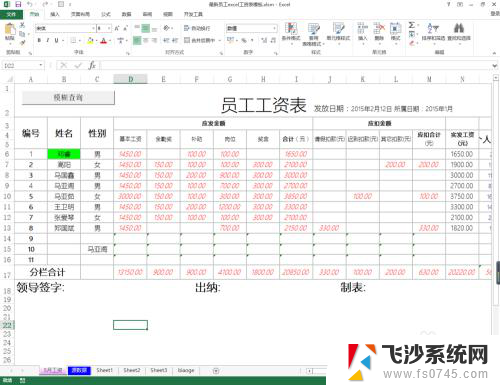 怎样删除所有批注 Excel中删除所有批注的方法
怎样删除所有批注 Excel中删除所有批注的方法2023-12-26
-
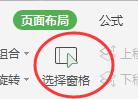 wps这么批量删除照片 wps如何批量删除照片
wps这么批量删除照片 wps如何批量删除照片2024-04-24
- 苹果11无法访问相册中照片怎么解决 iPhone微信无法打开相册中的照片怎么办
- wps删除某页后的所有页 wps删除某一页后所有页消失怎么办
- word删除所有格式 Word中一键清除文字格式的方法
- word怎么删除所有的页眉页脚 Word文档如何快速删除所有页眉、页脚和水印
- 如何为所有幻灯片设置主题 怎样批量为PPT中的所有幻灯片设置统一主题风格
- wps怎么连续播放照片 wps如何设置连续播放相册照片
- 电脑如何硬盘分区合并 电脑硬盘分区合并注意事项
- 连接网络但是无法上网咋回事 电脑显示网络连接成功但无法上网
- 苹果笔记本装windows后如何切换 苹果笔记本装了双系统怎么切换到Windows
- 电脑输入法找不到 电脑输入法图标不见了如何处理
- 怎么卸载不用的软件 电脑上多余软件的删除方法
- 微信语音没声音麦克风也打开了 微信语音播放没有声音怎么办
电脑教程推荐
- 1 如何屏蔽edge浏览器 Windows 10 如何禁用Microsoft Edge
- 2 如何调整微信声音大小 怎样调节微信提示音大小
- 3 怎样让笔记本风扇声音变小 如何减少笔记本风扇的噪音
- 4 word中的箭头符号怎么打 在Word中怎么输入箭头图标
- 5 笔记本电脑调节亮度不起作用了怎么回事? 笔记本电脑键盘亮度调节键失灵
- 6 笔记本关掉触摸板快捷键 笔记本触摸板关闭方法
- 7 word文档选项打勾方框怎么添加 Word中怎样插入一个可勾选的方框
- 8 宽带已经连接上但是无法上网 电脑显示网络连接成功但无法上网怎么解决
- 9 iphone怎么用数据线传输文件到电脑 iPhone 数据线 如何传输文件
- 10 电脑蓝屏0*000000f4 电脑蓝屏代码0X000000f4解决方法